Katello je open source software pro správu obsahu. Katello je alternativou Red Hat Satellite Server 6.1 a 6.2. Kromě správy obsahu může katello také provádět zajišťování a konfiguraci pomocí foremana. Jinými slovy můžeme říci, že Katello je open source verze Red Hat Satellite Server, která může zasílat aktualizace do svých registrů linuxových serverů nebo klientů.
Níže jsou uvedeny různé součásti satelitního serveru:
- Katello – Spravuje veškerý obsah nebo úložiště a Software Development Life Management (SDLC)
- Foreman – Provádí zajišťování fyzických a virtuálních serverů pomocí metod jako kickstart a PXE, umožňuje nám také automatizovat naše úkoly pomocí loutkových modulů.
- Candlepin – Je to služba v rámci katello, která je zodpovědná za správu předplatného.
- Pulp – Je to služba v rámci katello, která se stará o úložiště a jejich obsah
- Capsulový server – Funguje jako proxy server pro některé služby katello, jako je úložiště úložiště, DNS, DHCP a konfigurace serveru Puppet
V tomto článku se chystáme nainstalovat Katello 3.14 na CentOS 7.x Server. Předpokládám, že ve vašem systému je již nainstalován minimální CentOS 7.x.
Níže jsou uvedeny minimální doporučení pro server Katello:
- Minimálně 8 GB RAM
- Minimálně 2 jádra CPU
- 20 GB v / souborový systém
- Samostatná a maximální velikost /var/, protože všechna úložiště OS budou synchronizována pod /var/lib/pulp, v ideálním případě přidělte 30 GB prostoru pro každé úložiště OS. předpokládejme, že budu synchronizovat úložiště tří OS, pak by velikost /var byla 90 GB.
Kroky instalace Katello na CentOS 7
Krok:1 Nastavte název hostitele a aktualizujte server
Pomocí příkazu hostnamectl nastavte název hostitele
[[email protected] ~]# hostnamectl set-hostname "katello.example.com"
Aktualizujte soubor /etc/hosts v případě, že nemáte svůj vlastní DNS server
[[email protected] ~]# echo "192.168.1.12 katello.example.com" >> /etc/hosts
Pomocí níže uvedeného příkazu yum aktualizujte server a poté jej restartujte
[[email protected] ~]# yum update -y ; reboot
Krok:2 Nastavte pravidla brány firewall pro katello
Spuštěním níže uvedeného příkazu otevřete porty v operačním firewallu pro nastavení katello.
[[email protected] ~]# firewall-cmd --permanent --add-port="80/tcp" --add-port="443/tcp" --add-port="5646/tcp" --add-port="5647/tcp" --add-port="5671/tcp" --add-port="5672/tcp" --add-port="8140/tcp" --add-port="9090/tcp" --add-port="53/udp" --add-port="53/tcp" --add-port="67/udp" --add-port="68/udp" --add-port="69/udp"
Krok:3 Nastavte požadovaná úložiště pro katello
Spuštěním níže uvedených příkazů jeden po druhém nastavte požadovaná úložiště pro nastavení katello.
[[email protected] ~]# yum -y localinstall https://fedorapeople.org/groups/katello/releases/yum/3.14/katello/el7/x86_64/katello-repos-latest.rpm [[email protected] ~]# yum -y localinstall https://yum.theforeman.org/releases/1.24/el7/x86_64/foreman-release.rpm [[email protected] ~]# yum -y localinstall http://yum.puppetlabs.com/puppet-release-el-7.noarch.rpm [[email protected] ~]# yum -y localinstall https://dl.fedoraproject.org/pub/epel/epel-release-latest-7.noarch.rpm [[email protected] ~]# yum -y install foreman-release-scl
Nyní znovu aktualizujte svůj systém, protože jsme přidali nová úložiště.
[[email protected] ~]# yum -y update
Krok:4 Nainstalujte balíček Katello a spusťte instalaci
Spusťte následující příkaz yum a nainstalujte balíčky katello.
[[email protected] ~]# yum -y install katello
Před zahájením instalace synchronizujte čas vašeho serveru se serverem NTP a nastavte časové pásmo s ohledem na vaši polohu
[[email protected] ~]# timedatectl list-timezones | grep -i Asia/Kol Asia/Kolkata [[email protected] ~]# timedatectl set-timezone "Asia/Kolkata" [[email protected] ~]# [[email protected] ~]# yum install chrony -y [[email protected] ~]# chronyd -q 'server in.pool.ntp.org iburst'
Poznámka: V případě, že služba Chronyd již běží, nejprve službu zastavte a spusťte výše uvedený příkaz pro synchronizaci času
Přečtěte si také : Jak synchronizovat čas na serveru Linux pomocí Chrony
Nyní spusťte instalaci Katello pomocí níže uvedeného příkazu foreman-installer
[[email protected] ~]# foreman-installer --scenario katello --foreman-admin-username admin --foreman-admin-password <Specify_Password>
Jakmile je instalace dokončena, dostaneme výstup něco jako níže:

Poznámka: V případě, že váš server běží za proxy serverem, spusťte níže uvedený příkaz
[[email protected] ~]# foreman-installer --scenario katello --katello-proxy-url http://<Proxy-Server_Name_or_IP> --katello-proxy-port <Proxy-port> --foreman-admin-username admin --foreman-admin-password <Specify_Password>
Krok:5 Vstupte do Katello Admin Dashboard
Otevřete webový prohlížeč a zadejte adresu URL „https://katello.example.com/“, použijte uživatelské jméno jako správce a heslo, které zadáme ve výše uvedeném kroku.
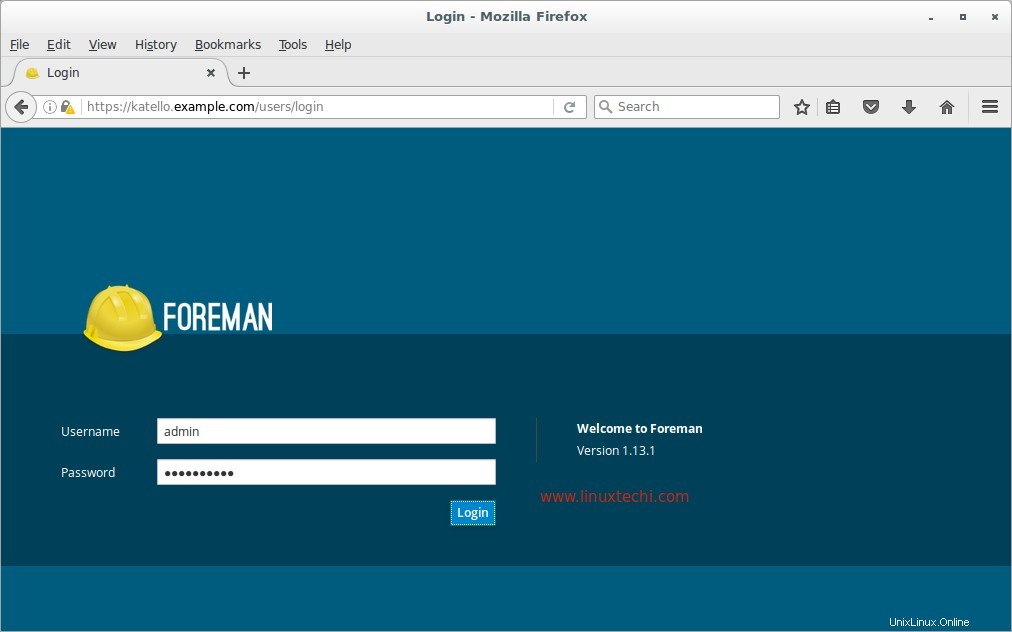
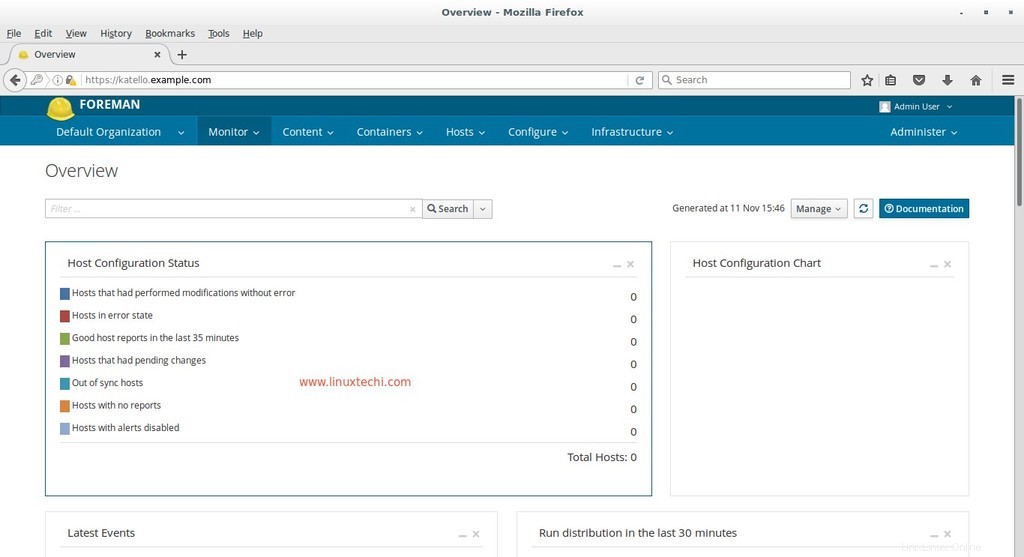
To je pro tento článek vše. Podělte se o své cenné zpětné vazby a komentáře. Na níže uvedené adrese URL si můžete stáhnout Yum Repositories a zaregistrovat klienty pro opravu v nastavení Katello.
Jak stahovat úložiště Yum a registrovat klienty v Katello